Hướng dẫn tắt dịch vụ định vị trên iPhone
Dịch vụ định vị cho phép chúng ta chia sẻ vị trí với bạn bè, dễ dàng đến một địa điểm, giải cứu những người bị mắc kẹt dựa trên vị trí của họ, tìm thiết bị bị mất, v.v., giúp cuộc sống của chúng ta thuận tiện hơn nhiều. Tuy nhiên, vị trí của chúng ta cũng phản bội quyền riêng tư của chúng ta vì nhiều người trực tuyến có thể nhìn thấy vị trí của chúng ta.
Vì vậy, trong bài viết này, chúng tôi sẽ giới thiệu năm cách để tắt vị trí trên iPhone và ngăn chặn vị trí của bạn bị rò rỉ ở mọi khía cạnh.
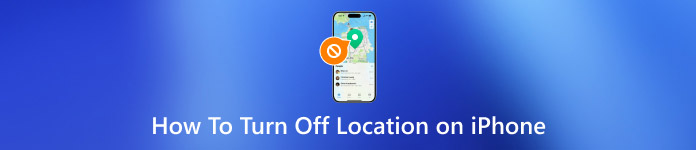
Trong bài viết này:
Bạn có thể tắt tính năng định vị trên iPhone mà họ không biết không?
Có. Mặc dù bạn có thể chia sẻ vị trí và vị trí theo thời gian thực với mọi người trên các ứng dụng, việc tắt vị trí iPhone sẽ không thông báo cho họ trên một số ứng dụng nhất định vì thao tác này được thực hiện trong ứng dụng Cài đặt trên iPhone của bạn thay vì trong các ứng dụng tương ứng. Nghĩa là, bạn không phải dừng chia sẻ vị trí của mình trên các ứng dụng đó trực tiếp.
Tuy nhiên, nếu những người trên các ứng dụng đó không thể thấy vị trí của bạn trong một thời gian dài, họ sẽ biết rằng bạn đã dừng dịch vụ vị trí. Làm thế nào để tắt vị trí trên iPhone mà không cần thông báo cho họ và không cho họ biết trong một thời gian dài? Bạn có thể kiểm tra Phương pháp 2 để biết thêm thông tin.
Phương pháp 1. Tắt dịch vụ định vị iPhone
Tắt dịch vụ định vị iPhone sẽ ngăn chặn tất cả các ứng dụng theo dõi vị trí của bạn và dừng chia sẻ vị trí iPhone của bạn với những người khác. Họ sẽ không nhận được thông báo. Nhân tiện, bạn nên tắt Địa điểm quan trọng sau đó. Đây là tính năng miễn phí của Apple sẽ thu thập những địa điểm bạn thường đến để iPhone của bạn có thể cung cấp quảng cáo và dịch vụ tùy chỉnh cho bạn. Làm theo hướng dẫn để ngăn iPhone theo dõi và phân tích chuyển động của bạn.
Hãy cùng xem cách tắt dịch vụ định vị trên iPhone.
Đi đến Cài đặt ứng dụng > cuộn xuống Quyền riêng tư và bảo mật > gõ Dịch vụ định vị ở trên cùng và tắt Dịch vụ định vị. Thao tác này sẽ vô hiệu hóa chức năng định vị của iPhone và mọi ứng dụng trên đó.
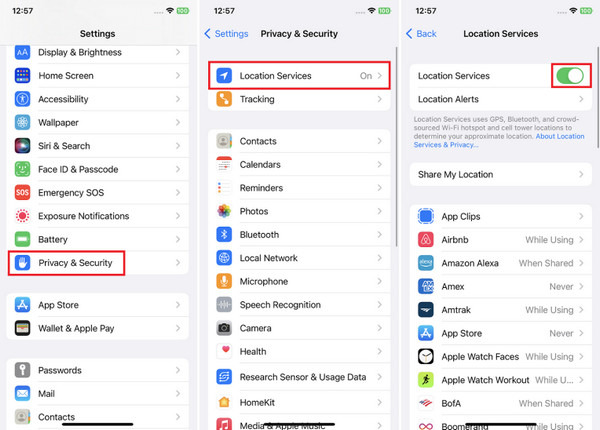
Sau đó, quay trở lại Dịch vụ định vị và cuộn xuống dưới cùng > chạm vào Dịch vụ hệ thống. Kiểm tra Vị trí hệ thống. Theo mặc định, tính năng này được bật và sẽ được chỉ báo bằng mũi tên màu tím. Chuyển đổi để tắt tính năng này.
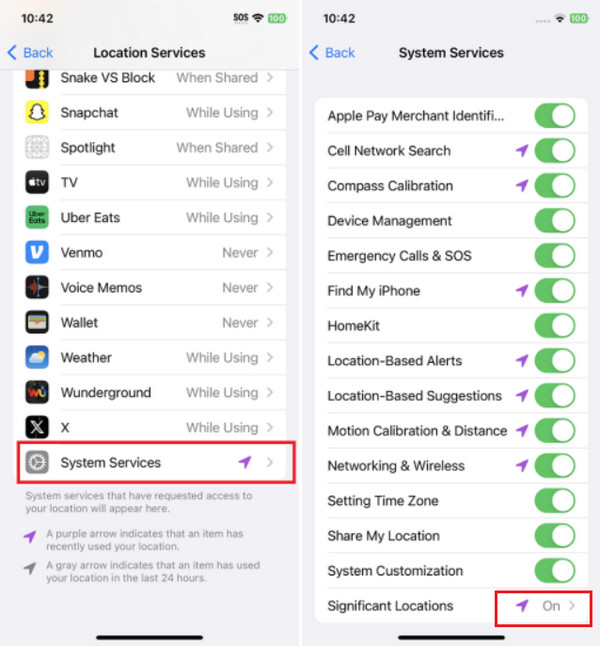
Phương pháp 2. Sử dụng iPhone Location Changer
Mặc dù việc tắt vị trí trên iPhone của bạn sẽ không thông báo cho người khác, nhưng bạn cần tìm những phương pháp đáng tin cậy hơn để ngăn họ biết rằng bạn không chia sẻ vị trí với họ. Phương pháp tốt nhất là sử dụng trình thay đổi vị trí iPhone và imyPass iLocaGo là người bạn có thể tin tưởng.
Tính năng ấn tượng nhất của iLocaGo là nó có thể mô phỏng tốc độ, lộ trình và điểm di chuyển của bạn mà không cần di chuyển vật lý. Với tính năng này, bạn không phải lo lắng về việc người khác biết bạn đã tắt vị trí và bạn có thể thiết lập các chuyển động mà bạn muốn họ biết.
Cách tắt vị trí của bạn mà không cần thông báo, hãy kiểm tra tất cả các tính năng có giá trị của iLocaGo:

4.000.000+ lượt tải xuống
Tắt vị trí iPhone và tắt vị trí Android không biết – công cụ thay đổi vị trí 2 trong 1.
Sử dụng chế độ một điểm dừng và chế độ nhiều điểm dừng để mô phỏng chuyển động.
Thiết lập tốc độ tùy chỉnh cho lộ trình của bạn.
Sử dụng chế độ cần điều khiển để chơi trò chơi dựa trên vị trí.
Hãy cùng xem cách làm giả lộ trình của bạn để có thể tắt vị trí iPhone mà không bị ai biết.
Tải imyPass iLocaGo và nhấp đúp để cài đặt. Khởi chạy trên máy tính của bạn và kết nối iPhone của bạn với máy tính này bằng cáp USB.

Sau khi kết nối, hãy chọn Chế độ nhiều điểm dừng.

Đặt điểm bắt đầu và một số điểm tiếp theo của chuyển động của bạn. Chỉ định tốc độ và nhấp vào Đang bắt đầu di chuyển. Vị trí iPhone của bạn sẽ thay đổi theo vị trí bạn đã thiết lập và dịch vụ định vị sẽ tắt cùng lúc đó.

Phương pháp 3. Tắt Vị trí iPhone trên Find My
Tính năng Find My là dịch vụ miễn phí cho phép người dùng Apple tìm lại thiết bị bị mất của họ. Nếu bạn bật tính năng Find My, gia đình bạn có thể kiểm tra vị trí iPhone của bạn trong trường hợp bạn làm mất iPhone. Đây là một loại chức năng khẩn cấp. Nhưng nếu bạn không muốn họ thấy vị trí của bạn bất cứ lúc nào, hãy làm theo hướng dẫn sau và xem cách tắt vị trí iPhone trên Find My.
Đi đến tìm tôi ứng dụng. Đối với một số mẫu iPhone cũ hơn, bạn cần phải vào Cài đặt ứng dụng > ID Apple > tìm tôi.
Vỗ nhẹ Tôi ở phía dưới màn hình.
Chuyển đổi Chia sẻ vị trí của tôi tắt.
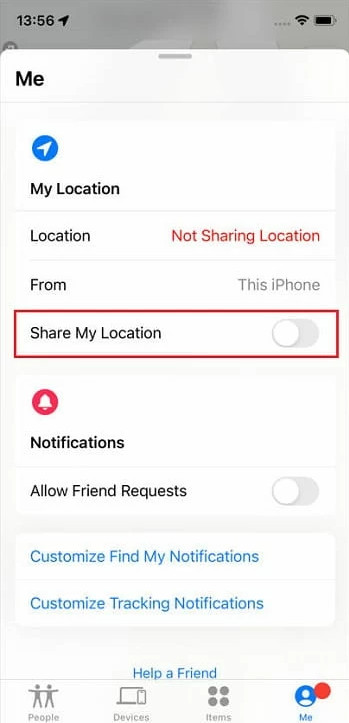
Mẹo: Nếu bạn muốn giữ tính năng này trong trường hợp cần thiết, bạn nên luôn bật dịch vụ định vị. Nếu không, tính năng này sẽ không truy cập được vị trí iPhone của bạn khi không may bị mất.
Phương pháp 4. Dừng chia sẻ vị trí trên ứng dụng
Trong hầu hết các trường hợp, chúng tôi sẽ không tắt hoặc bật vị trí iPhone cho tất cả các ứng dụng vì các tiện ích ứng dụng khác nhau. Bạn sẽ làm gì nếu muốn tắt vị trí Life360 mà không ai biết nhưng vẫn giữ vị trí của bạn cho bạn bè trên các ứng dụng mạng xã hội khác? Làm thế nào để tắt chia sẻ vị trí trên iPhone cho một ứng dụng cụ thể? Hãy làm theo hướng dẫn này.
Mở Cài đặt ứng dụng trên iPhone của bạn. Cuộn xuống và chạm vào Quyền riêng tư & Bảo mật.
Nhấn vào Dịch vụ vị trí.
Dưới Chia sẻ vị trí của tôi (nếu bạn không tìm thấy mục này, vui lòng đảm bảo dịch vụ định vị đang bật), bạn sẽ tìm thấy tất cả các ứng dụng đang sử dụng dịch vụ định vị iPhone của bạn. Nhấn vào chúng và chọn Không bao giờ quyền mua.
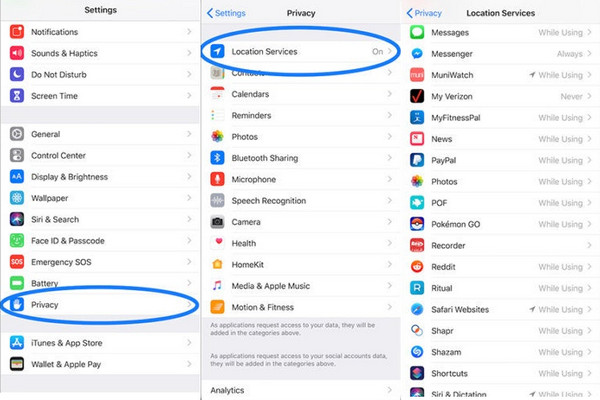
Phương pháp 5. Bật chế độ máy bay
Phương pháp cuối cùng để tắt vị trí trên iPhone là bật chế độ Máy bay. Bật chế độ Máy bay sẽ tự động tắt vị trí, Wi-Fi, Airdrop, dữ liệu di động và bất kỳ kết nối không dây nào khác. Đây là cách an toàn hơn để tắt vị trí trên iPhone của bạn và ngăn bạn bị theo dõi vì các kết nối không dây cũng tiết lộ vị trí của bạn. Và bật chế độ Máy bay sẽ dừng tất cả các dịch vụ đó.
Hãy cùng xem cách bật chế độ Máy bay trên iPhone để tắt vị trí. Rất dễ dàng.
Vuốt xuống phía bên phải từ trên cùng của iPhone và nhập Trung tâm điều khiển > chạm vào Máy bay Nút. Khi chế độ Máy bay được bật, nút sẽ chuyển sang màu vàng và bạn cũng có thể thấy biểu tượng máy bay ở phía trên cùng của iPhone.
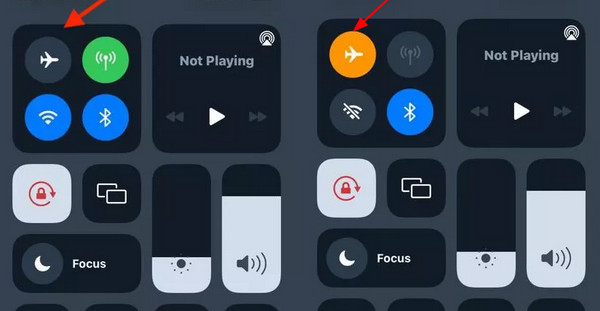
Sự kết luận
Cách tắt vị trí trên iPhone? Chúng tôi đã giới thiệu năm cách trong bài viết này. Bạn có thể tắt vị trí cho một ứng dụng cụ thể hoặc cho tất cả các ứng dụng trên iPhone của mình. Hơn nữa, bạn cũng có thể làm giả vị trí của mình bằng imyPass iLocaGo để người khác không bao giờ biết bạn đã tắt vị trí iPhone của mình. Ngoài ra còn có nhiều tính năng liên quan đến vị trí khác trong chương trình này. Để tắt vị trí an toàn hơn và ngắt kết nối các kết nối không dây khác, hãy bật chế độ Máy bay.
Giải Pháp Nóng
-
Vị trí GPS
- Vị trí Pokemon Go tốt nhất có tọa độ
- Tắt vị trí của bạn trên Life360
- Giả mạo vị trí của bạn trên Telegram
- Đánh giá iSpoofer Pokemon Go
- Đặt vị trí ảo trên iPhone và Android
- Đánh giá ứng dụng PGSharp
- Thay đổi vị trí trên Grindr
- Đánh giá về Trình tìm vị trí IP
- Thay đổi vị trí Mobile Legends
- Thay đổi vị trí trên Tiktok
-
mở khóa iOS
-
Mẹo iOS
-
Mở khóa Android

